副業ブログを始めてからというもの、ちょこちょこぶつかる技術的な壁。そのひとつが、「Contact Form 7」でメールが送れない問題」でした。
WordPressでは定番の問い合わせフォームプラグイン「Contact Form 7(コンタクトフォームセブン)」。ですが、設定を済ませたはずなのに…何度やってもメールが届かない(送れない)!
今回は、私がこの問題をどのように乗り越えたか、体験ベースで記録しておきます。同じ悩みを持つ方のお役に立てばうれしいです。
🔧 トラブルの原因は「WordPressサーバーとメールサーバーの不一致」
実は、WordPressを運営するサーバーとメールアドレスを運用するサーバーが異なると、メール送信がうまくいかないことがあります。
私のケース:
- WordPressのサーバー:さくらインターネット
- メールアドレス:Gmail(つまりGoogleのサーバー)
この組み合わせ、意外とハマります!
✅ 解決策:WP Mail SMTPを使って送信サーバーを設定
そこで導入したのが、「WP Mail SMTP」というプラグイン。
このプラグインを使えば、WordPressが使うメール送信サーバー(SMTP)を明示的に設定できます。設定もわかりやすく、初心者にもおすすめ。
⚠ さらにもう一つのハードル:Gmailのセキュリティ変更
ところが、2025年3月からGoogleは、「基本認証(ユーザー名+パスワードでのログイン)」を廃止しました。
これにより、Gmailを使ってメール送信するには、
- OAuth2認証の設定
- Google Cloud Platformのアプリ登録
- APIキーの取得
…といった、わりと高度な手順が必要になります。
「うーん、ちょっと面倒かも」と思い、私は他のフリーメールアドレスで対応することにしました。ちなみに、ドメインメールを使えば問題解決するとは思いますが、これまた設定が手間だったので、すでに取得済みのフリーメールアドレスを使うことにしたのです。
📮 結果:Yahooメールであっさり解決!
選んだのは Yahoo!メール。
WP Mail SMTP に Yahoo メールアドレスを設定したところ、Contact Form 7 からも問題なくメールが送信されるようになりました。
設定も簡単で、以下のような内容で済みました。
🔑 YahooメールのSMTP設定例(WP Mail SMTP)
- 送信元メールアドレス:あなたのYahooドメイン@yahoo.co.jp
- メーラー:その他のSMTP
- SMTPホスト:
smtp.mail.yahoo.co.jp - 暗号化:SSL
- SMTPポート:465
- TLS自動化:オン
- 認証:オン
- SMTPユーザー名:あなたのYahooドメイン@yahoo.co.jp
- SMTPパスワード:Yahooにログインするときのパスワード
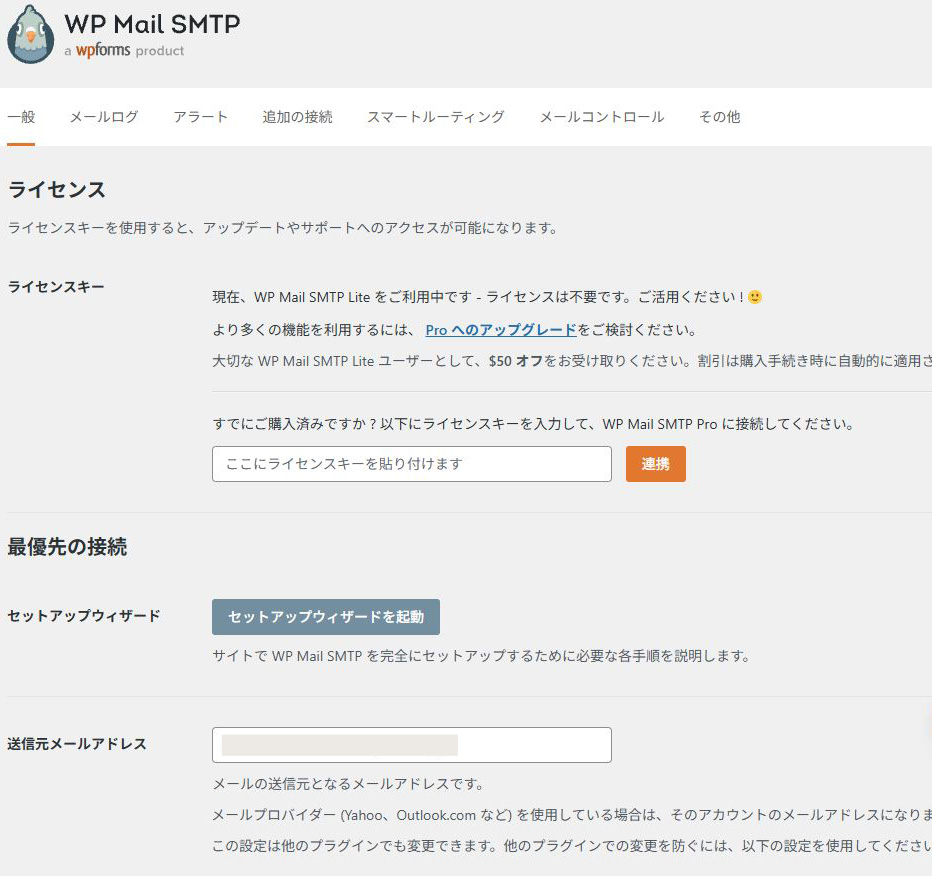
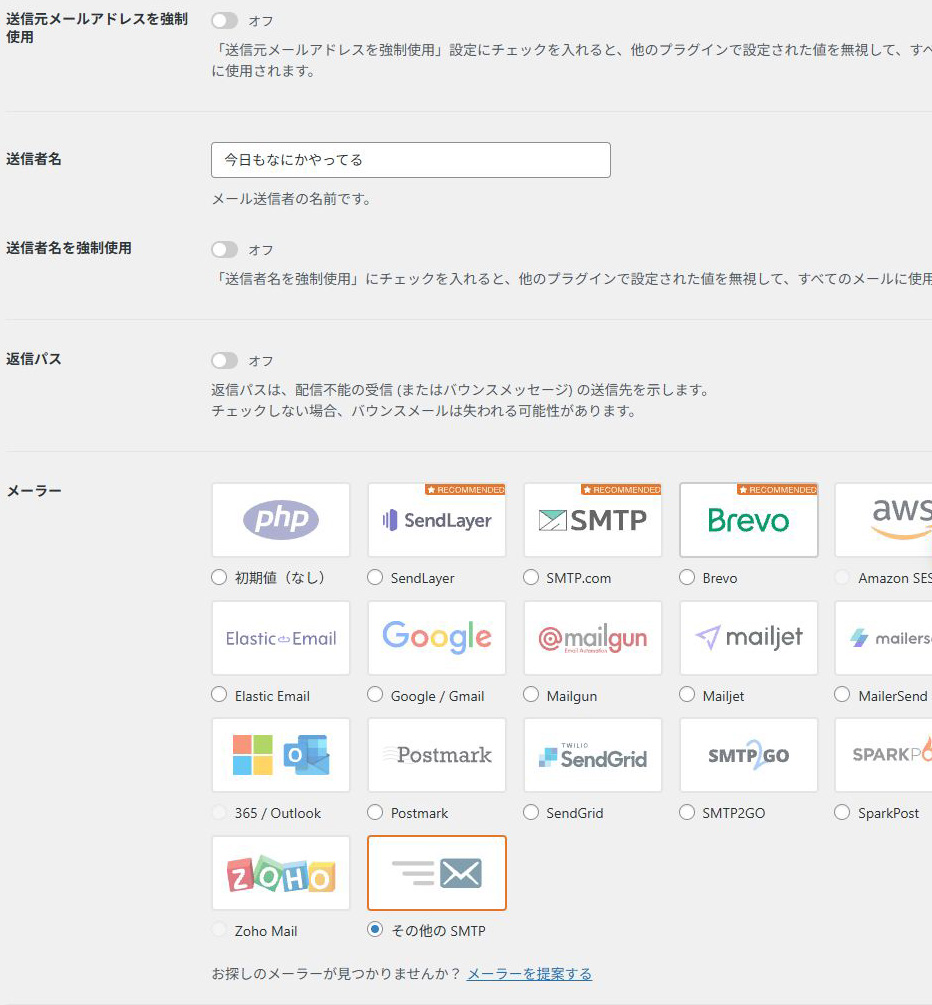
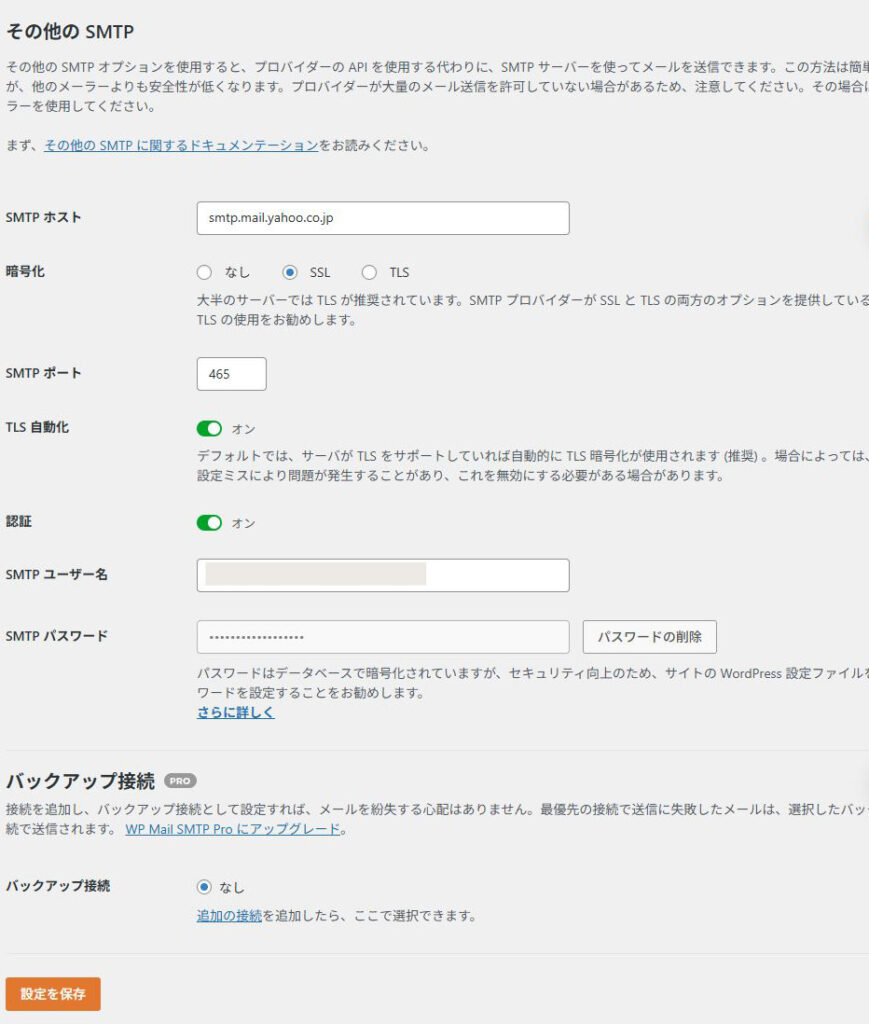
📝 まとめと感想
Contact Form 7 のメール送信ができなかった理由は、WordPressのサーバーとメールサーバーが異なっていたから。
そして、Gmailの基本認証終了により、Gmail経由でのメール送信が簡単ではなくなっていたから。
最終的に「WP Mail SMTP+Yahooメール」の組み合わせでうまくいきました!
👀 同じことで悩んでいる方へ
- メールが届かない原因はサーバーの相性かも。
- WP Mail SMTPでSMTP設定を行うことで多くのケースは解決します。
- Gmailはセキュリティ面で複雑になったので、Yahooメールや独自ドメインメールの方が簡単な場合も。
「Contact Form 7が動かない…」と悩んでいたら、まずは送信メールサーバーを疑ってみるのがおすすめです。
この経験が、誰かの「ハマりポイント回避」の手助けになれば嬉しいです!
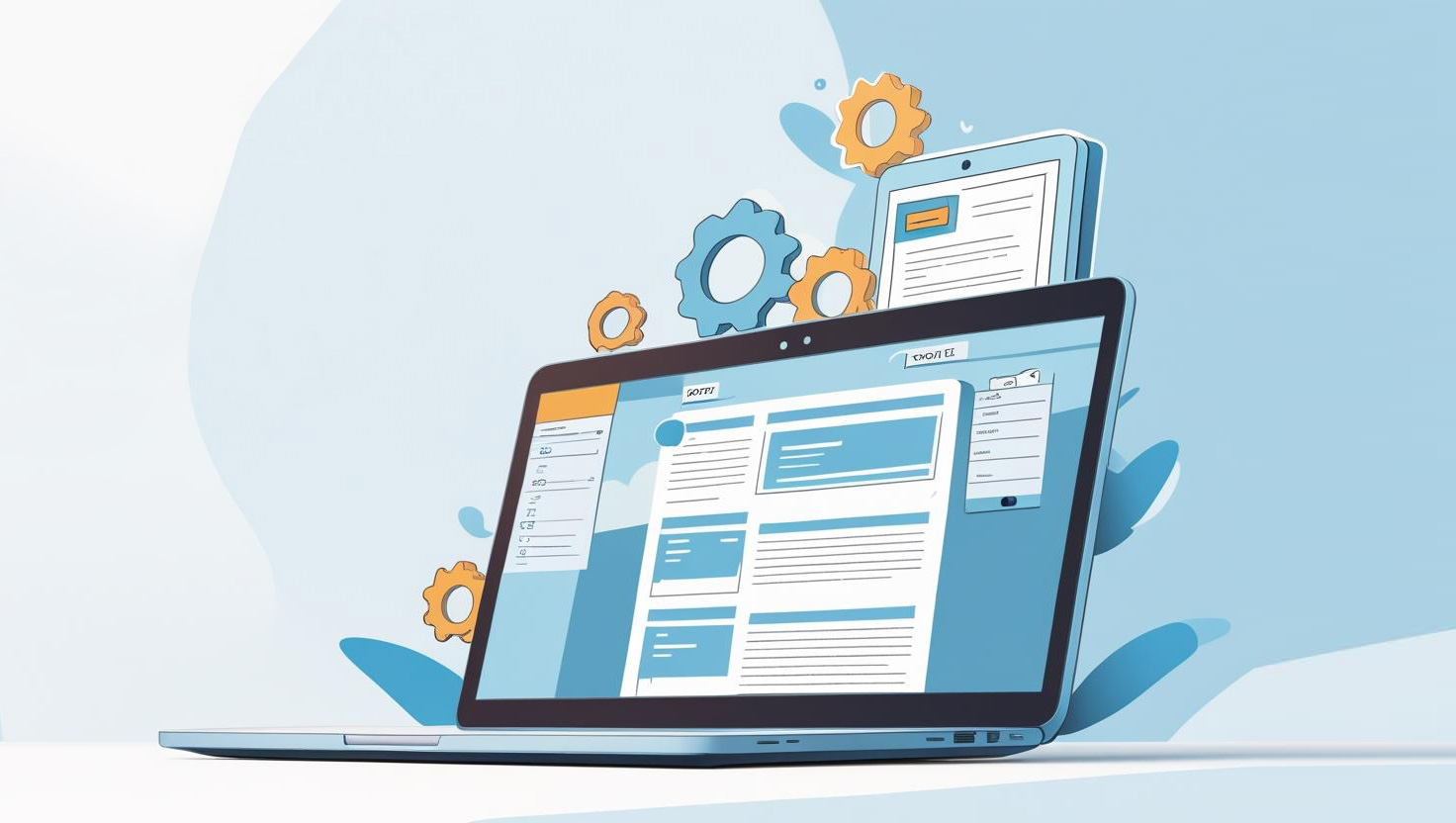
コメント